问:使用轨迹栏创建颜色和画笔半径可调的Paint应用程序?
一 鼠标回调函数
创建鼠标回调函数具有特定的格式,该格式在所有地方都相同。它仅在功能上有所不同。
因此,下列这段代码我们的鼠标回调函数可以做一件事——在我们双击的地方绘制一个圆圈
import cv2
import numpy as np
#定义一个鼠标回调函数,想要知道更多的鼠标事件,可通过以下屏蔽的代码实现
# import cv2 as cv
# events = [i for i in dir(cv) if 'EVENT' in i]
# print( events )
#定义一个鼠标回调函数的处理事件
def draw_circle(event,x,y,flags,param):
if event == cv2.EVENT_LBUTTONDBLCLK:
cv2.circle(img,(x,y),100,(0,0,255),-1)
img = np.zeros((512,512,3),np.uint8)
cv2.namedWindow('img')
# 鼠标事件检查,输入参数为:1.图片名,2.已定义的鼠标事件
cv2.setMouseCallback('img',draw_circle)
while(1):
cv2.imshow('img',img)
if cv2.waitKey(20) & 0xFF == 27:
break
cv2.destroyAllWindows()
- cv2.setMouseCallback函数
? 功能:鼠标事件检查
? 输入参数为:1.图片名,2.已定义的鼠标事件
下列是一些常见的鼠标事件
| 事件名 | 鼠标活动 |
|---|---|
| EVENT_MOUSEMOVE | 鼠标移动 |
| EVENT_LBUTTONDOWN | 左键点击 |
| EVENT_RBUTTONDOWN | 右键点击 |
| EVENT_MBUTTONDOWN | 中键点击 |
| EVENT_LBUTTONUP | 左键放开 |
| EVENT_RBUTTONUP | 右键放开 |
| EVENT_MBUTTONUP | 中键放开 |
| EVENT_LBUTTONDBLCLK | 左键双击 |
| EVENT_RBUTTONDBLCLK | 右键双击 |
| EVENT_MBUTTONDBLCLK | 中键双击 |
接下来,我们要进行更高级的操作——通过拖动鼠标来绘制矩形或圆形(取决于我们选择的模式)
import cv2
import numpy as np
drawing = False
mode = True
ix,iy=-1,-1
#多条件鼠标判断函数
def draw_circle(event,x,y,flags,param):
global ix,iy,drawing,mode
if event == cv2.EVENT_LBUTTONDOWN:
drawing = True
ix,iy = x,y
elif event == cv2.EVENT_MOUSEMOVE:
if drawing == True:
if mode == True:
cv2.rectangle(img,(ix,iy),(x,y),(0,0,0),5)
else:
cv2.circle(img,(x,y),5,(0,0,255),-1)
elif event == cv2.EVENT_LBUTTONUP:
drawing = False
if mode == True:
cv2.rectangle(img,(ix,iy),(x,y),(0,255,0),5)
else:
cv2.circle(img,(x,y),5,(0,0,255),-1)
img = np.zeros((720,1280,3),np.uint8)
cv2.namedWindow('img')
# 鼠标事件检查,输入参数为:1.图片名,2.已定义的鼠标事件
cv2.setMouseCallback('img',draw_circle)
while(1):
cv2.imshow('img',img)
if cv2.waitKey(50) & 0xFF == ord('m'):
mode=~mode
if cv2.waitKey(20) & 0xFF == 27:
break
cv2.destroyAllWindows()
- global是python里定义一个全局变量的意思
- ix,iy=-1,-1是填充图形的意思
- python里的取反操作为:mode=~mode
本质上,也是在我们def的函数那里,多加了几个条件判断而已
如果你的opencv-python的版本为4.5.x,那么你会出现以下报错:
error: (-27:Null pointer) NULL window: 'TrackBars' in function 'cvGetTrackbarPos'
想要消掉这个报错,我们需要把opencv-python的版本降到4.1.x
具体可以参考这篇博客
How can I fix get trackbar position error in pycharm?
二 轨迹栏作为调色板
我们将创建一个简单的应用程序,以显示您指定的颜色。您有一个显示颜色的窗口,
以及三个用于指定B、G、R颜色的跟踪栏。滑动轨迹栏,并相应地更改窗口颜色。
默认情况下,初始颜色将设置为黑色
import numpy as np
import cv2
def nothing(x):
pass
image = np.zeros((300,512,3),np.uint8)
cv2.namedWindow('image')
cv2.createTrackbar('R','image',0,255,nothing)
cv2.createTrackbar('G','image',0,255,nothing)
cv2.createTrackbar('B','image',0,255,nothing)
switch = '0:OFF \n 1:ON'
cv2.createTrackbar(switch,'image',0,1,nothing)
while(1):
cv2.imshow('image',image)
if cv2.waitKey(20)&0xFF == ord('q'):
break
r = cv2.getTrackbarPos('R','image')
g = cv2.getTrackbarPos('G','image')
b = cv2.getTrackbarPos('B','image')
s = cv2.getTrackbarPos(switch,'image')
if s == 0:
image[:] = 0
else:
image[:] = [b,g,r]
cv2.destroyAllWindows()
cv2.namedWindow(‘image’)命名的image窗口名,即是下面各个函数的**‘要显示的窗口名’**,不可改变
- cv2.createTrackbar函数
? 功能:创造一个在图片上可见的轨道,可供用户调控
? 输入参数:1.名称 2.要显示的窗口名(你必须优先定义,且名字必须相同)
? 3.最小值 4.最大值 5.事件函数(这里是nothing,即不做什么)
- cv2.getTrackbarPos函数
? 功能:实时获取用户改变的数据
? 输入参数:1.轨道名 2.窗口名
三 使用轨迹栏创建颜色和画笔半径可调的Paint应用程序
import numpy as np
import cv2
ix,iy=-1,-1
drawing=False
#多条件鼠标判断函数
def draw_circle(event,x,y,flags,param):
global ix,iy,drawing,mode,b,g,r
# drawing的作用是记录轨迹什么时候开始,什么时候结束
if event == cv2.EVENT_LBUTTONDOWN:
drawing = True
ix,iy = x,y
elif event == cv2.EVENT_MOUSEMOVE:
if drawing == True:
cv2.circle(image,(x,y),size,(b,g,r),-1)
elif event == cv2.EVENT_LBUTTONUP:
drawing = False
cv2.circle(image,(x,y),size,(b,g,r),-1)
# 为了配合cv2.createTrackbar函数使用
def nothing(x):
pass
# 创建一个白色画布
image = np.zeros((300,512,3),np.uint8)+255
cv2.namedWindow('image')
# 创建轨道,分别是R,G,B,画笔大小
cv2.createTrackbar('R','image',0,255,nothing)
cv2.createTrackbar('G','image',0,255,nothing)
cv2.createTrackbar('B','image',0,255,nothing)
cv2.createTrackbar('SIZE','image',0,10,nothing)
# 鼠标事件检查,输入参数为:1.图片名,2.已定义的鼠标事件
cv2.setMouseCallback('image',draw_circle)
while(1):
cv2.imshow('image',image)
if cv2.waitKey(20)&0xFF == ord('q'):
break
# 实时获取轨道的值
r = cv2.getTrackbarPos('R', 'image')
g = cv2.getTrackbarPos('G', 'image')
b = cv2.getTrackbarPos('B', 'image')
size = cv2.getTrackbarPos('SIZE','image')
cv2.destroyAllWindows()
size是画笔的大小,ix/iy是记录第一次按下的点的位置
四 效果图
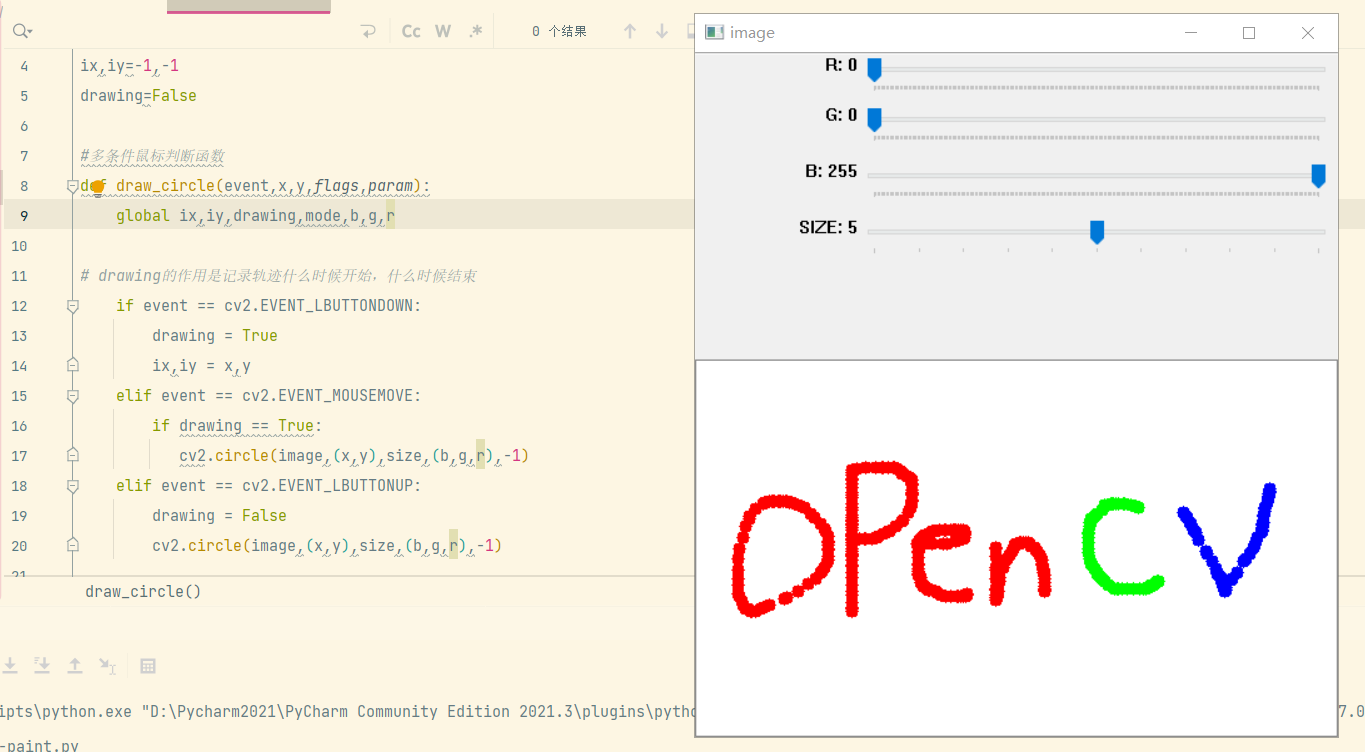
R/G/B/Size均可调,满足题目要求~